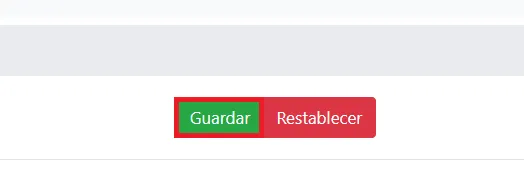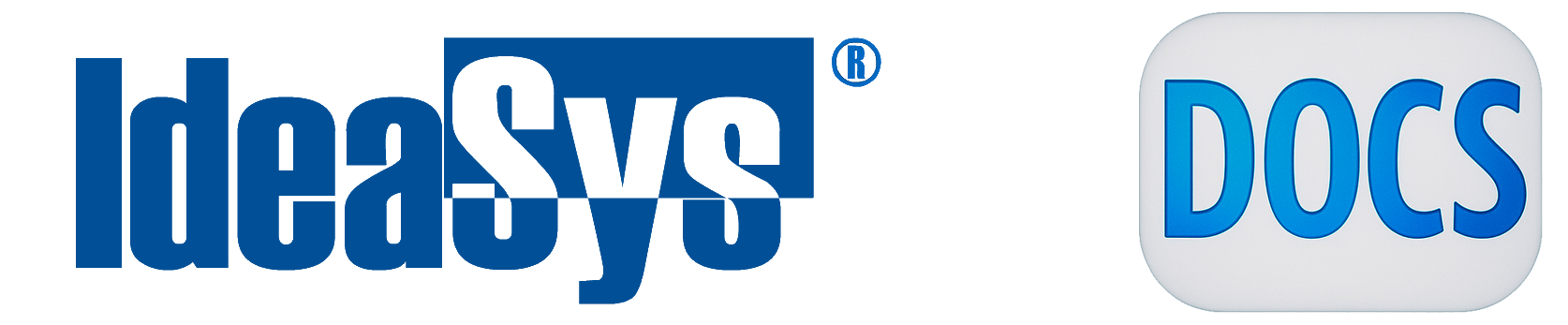Conector IdeaSync
Una vez que IdeaPOS Sync esté configurado y el servicio esté iniciado es necesario que en el Reporteador Web se configure la conexión para poder consultar la información.
Para configurarlo, realiza lo siguiente.
-
Ingresa al Reporteador Web con tus datos de acceso y dirígete al menú Sistema => Configuración => General.
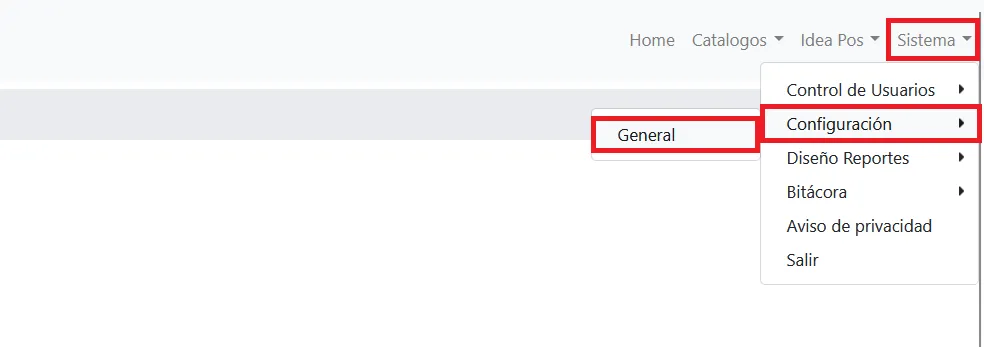
-
En el apartado de IdeaSYNC ubica el campo ID Idea SYNC y pega la licencia que te fue proporcionada en la configuración del conector. Posteriormente haz click en el botón Validar que se encuentra a la derecha de este campo para comprobar la licencia.
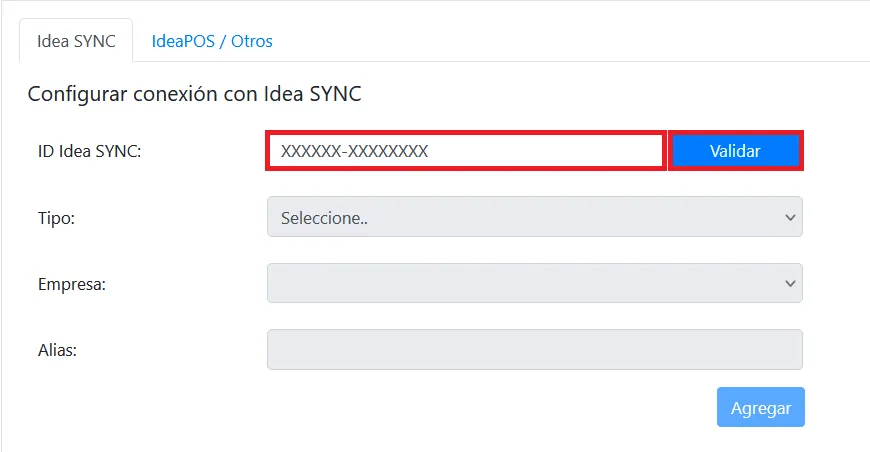
-
Te solicitará un código de autorización. Para obtenerlo dirígete a IdeaSync y haz click en el menú Código de autorización para generarlo.
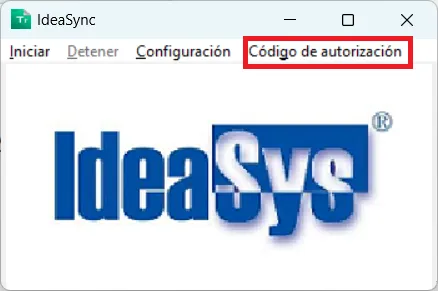
Se mostrará una ventana con el código. Toma nota de él.
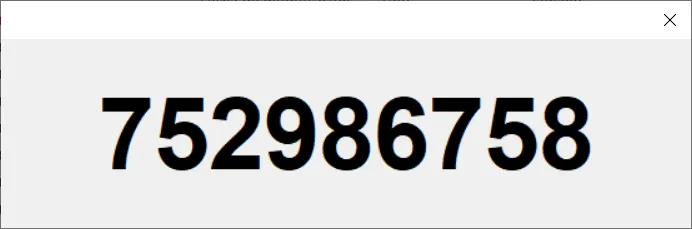
-
Captura el código solicitado en el Reporteador Web y haz click en Aceptar.
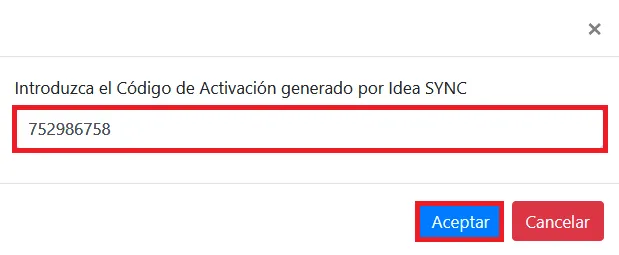
Al realizar la conexión con éxito se mostrará el siguiente mensaje. Haz click en Cerrar.
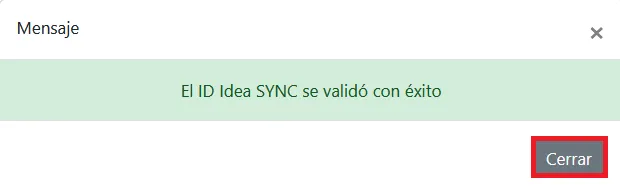
-
En seguida, en el campo Tipo selecciona a cuál sistema CONTPAQi® corresponde la empresa que quieres agregar.
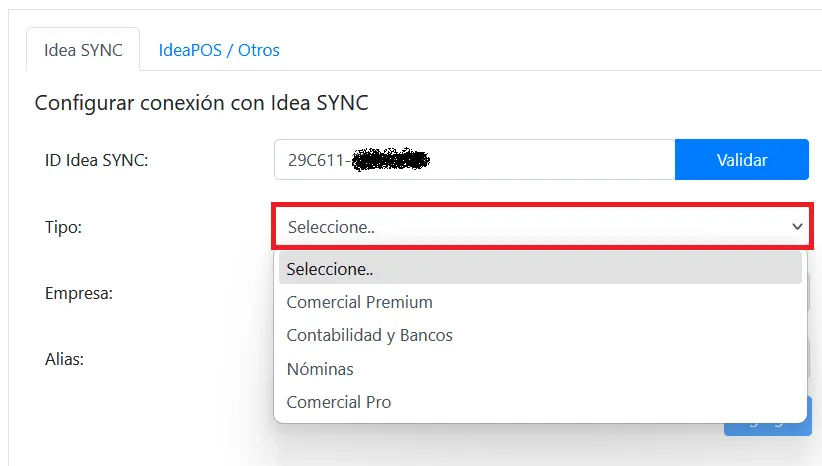
-
En el campo Empresa se desplegarán las empresas según el sistema que elegiste en el paso anterior. Selecciónala, valida el nombre en el campo Alias, y haz click en Agregar.
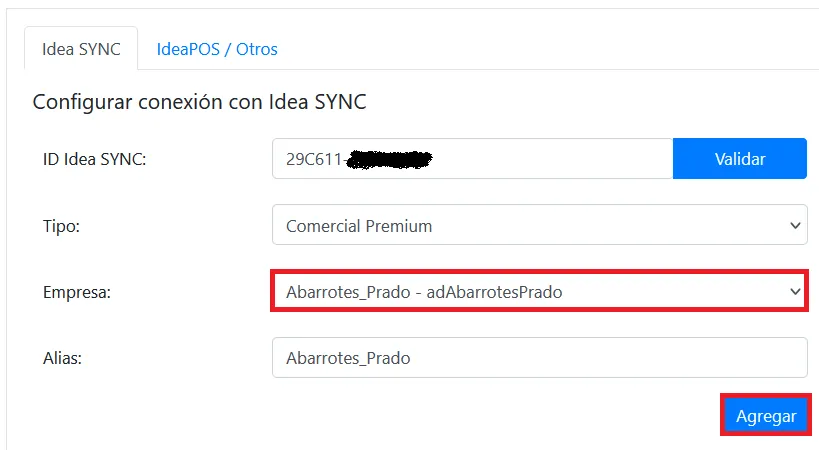
-
Verás que la empresa que agregaste pasará al siguiente listado. Da click en el botón Configurar para cada empresa que tendrá acceso a los reportes del Reporteador Web.

Una vez terminada la configuración de la empresa deberás recibir un mensaje de configuración exitosa. Haz click en Cerrar.
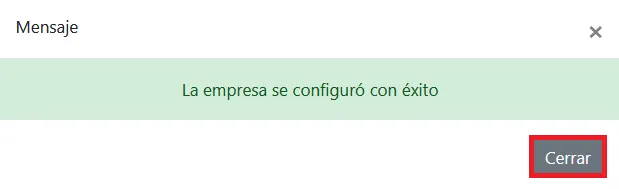
-
En la columna Por Defecto activa la empresa que se tomará por omisión en cada sistema para la consulta de los reportes. Sólo puedes activar una empresa por sistema.

-
Una vez que configuraste las empresas haz click en Guardar.